- مؤلف Jason Gerald [email protected].
- Public 2023-12-16 10:53.
- آخر تعديل 2025-01-23 12:06.
تعلمك مقالة ويكي هاو هذه كيفية تنزيل التطبيقات وتثبيتها على جهاز iPhone الخاص بك.
خطوة
الطريقة 1 من 2: تنزيل التطبيق
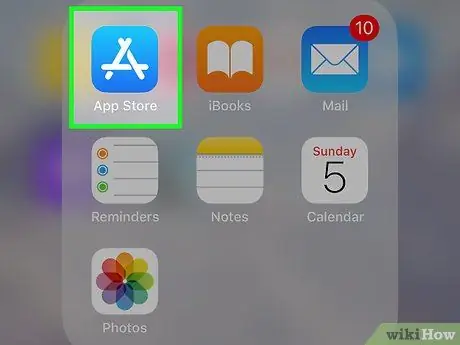
الخطوة 1. افتح
متجر التطبيقات على iPhone.
انقر على رمز تطبيق App Store الذي يبدو على شكل حرف "A" أبيض على خلفية زرقاء فاتحة.
App Store هو المصدر أو التطبيق المستخدم لتثبيت جميع التطبيقات على iPhone
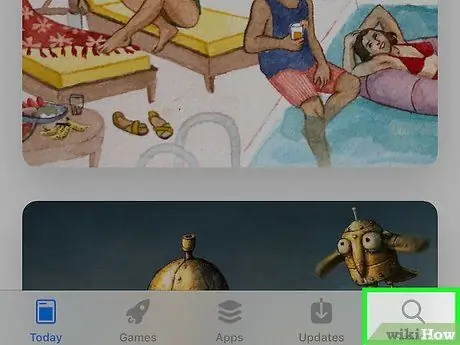
الخطوة 2. المس
"بحث".
يوجد هذا الزر في الركن الأيمن السفلي من الشاشة. بعد ذلك ، سيتم عرض صفحة "بحث".
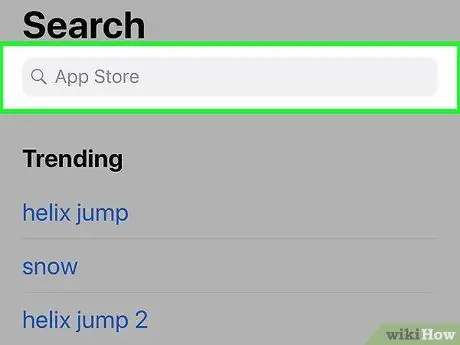
الخطوة 3. المس شريط البحث
هذا الشريط عبارة عن حقل نص رمادي يسمى "متجر التطبيقات". بمجرد لمسها ، ستظهر لوحة مفاتيح الجهاز على الشاشة.
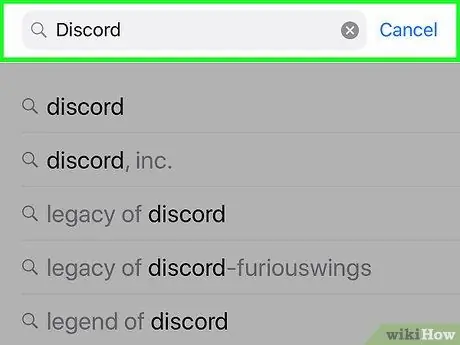
الخطوة 4. أدخل اسم التطبيق
اكتب اسم التطبيق الذي تريد تنزيله.
إذا كنت لا تعرف التطبيق المحدد الذي تريد تنزيله ، فاكتب كلمة أو عبارة تصف التطبيق (على سبيل المثال ، "notepad" أو "paint")
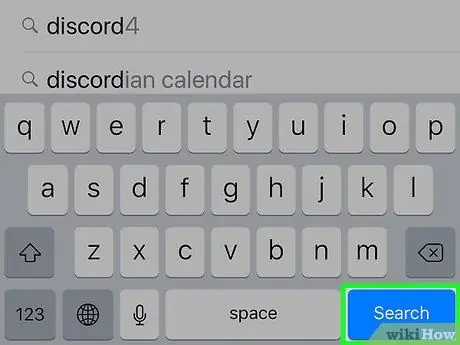
الخطوة 5. المس بحث
يوجد هذا الزر الأزرق على لوحة مفاتيح جهازك. بمجرد لمس التطبيق الذي يتطابق مع إدخال البحث ، سيتم البحث عنه في متجر التطبيقات.
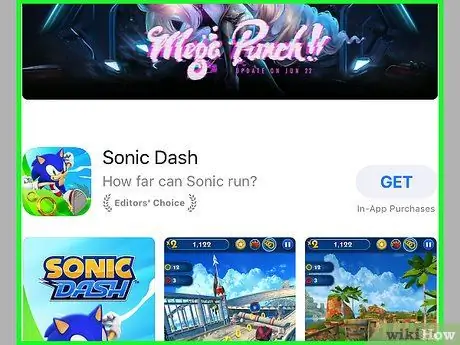
الخطوة 6. ابحث عن التطبيق المطلوب
تصفح قائمة نتائج البحث حتى تجد التطبيق الذي تريد تثبيته.
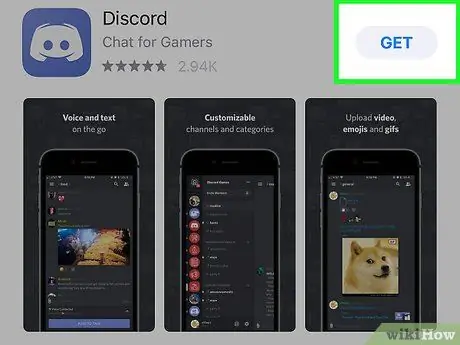
الخطوة 7. المس GET
يوجد هذا الزر على يمين التطبيق الذي تريد تثبيته.
- إذا كان التطبيق تطبيقًا مدفوعًا ، فيمكنك رؤية زر سعر التطبيق (على سبيل المثال ، $0.99") على يمين التطبيق.
-
إذا سبق لك تنزيل التطبيق ، ولكنك حذفته لاحقًا ، فانقر على الزر "تنزيل".
. في هذه الحالة ، تجاوز الخطوة التالية.
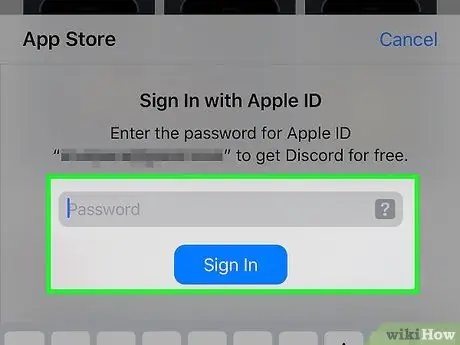
الخطوة 8. أدخل Touch ID أو Apple ID Password
عند المطالبة ، امسح بصمة Touch ID ضوئيًا أو اكتب كلمة مرور معرف Apple الخاص بك. بعد ذلك ، سيتم تنزيل التطبيق على الفور.
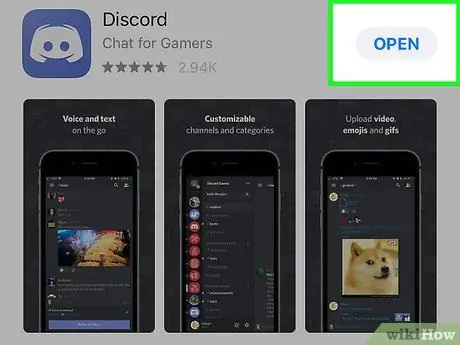
الخطوة 9. افتح التطبيق
بمجرد اكتمال التنزيل ، يمكنك فتحه مباشرة من نافذة متجر التطبيقات عن طريق لمس الزر " افتح "يشغله الزر سابقًا" احصل على ”.
يمكنك أيضًا فتح التطبيق في أي وقت من خلال لمس الرمز الخاص به في إحدى الشاشات الرئيسية للجهاز
الطريقة 2 من 2: إعادة تثبيت التطبيقات المحذوفة
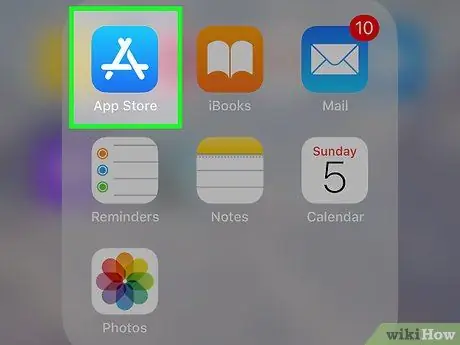
الخطوة 1. افتح
متجر التطبيقات على iPhone.
انقر على رمز تطبيق App Store ، الذي يبدو على شكل حرف "A" أبيض على خلفية زرقاء فاتحة.
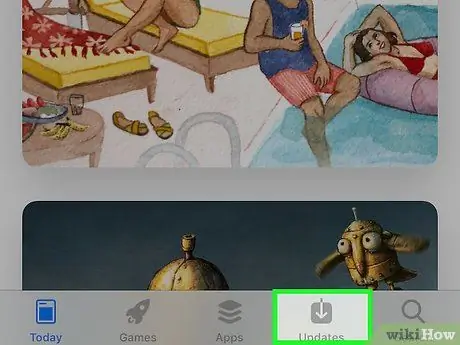
الخطوة 2. المس علامة التبويب "التحديثات"
يوجد هذا الزر في الركن الأيمن السفلي من الشاشة.
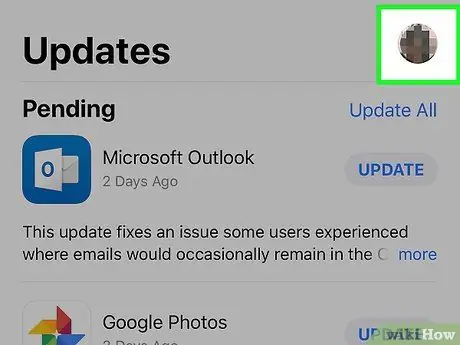
الخطوة 3. المس رمز الملف الشخصي
إنها دائرة بها صورة ملف تعريف Apple ID الخاص بك في الزاوية العلوية اليمنى من الشاشة.
إذا لم تقم بتعيين صورة ملف تعريف لمعرف Apple الخاص بك ، فستبدو هذه الأيقونة كصورة ظلية بشرية
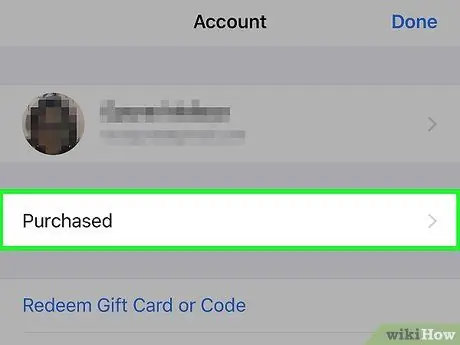
الخطوة 4. المس تم شراؤها
يوجد في منتصف الشاشة.
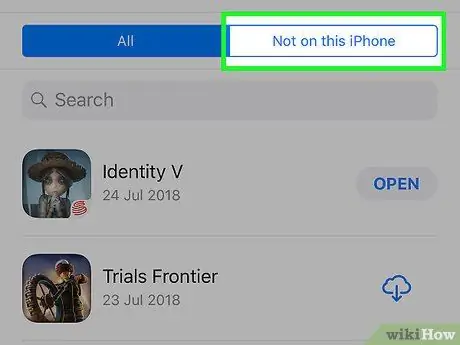
الخطوة 5. المس ليس ليس في علامة التبويب هذا iPhone
يوجد هذا الزر في الزاوية العلوية اليمنى من الصفحة. سيتم عرض جميع التطبيقات المجانية والمدفوعة التي تم تثبيتها ثم إزالتها من الجهاز في هذه الصفحة.
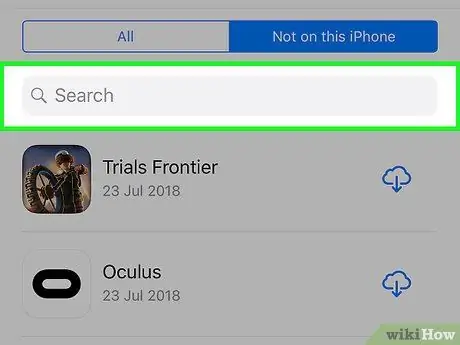
الخطوة 6. ابحث عن التطبيق الذي تريد إعادة تنزيله
تصفح الصفحة حتى تجد التطبيق الذي تريد إعادة تثبيته.
يتم عرض التطبيقات بترتيب زمني عكسي للتنزيلات (على سبيل المثال ، سيتم عرض أحدث تطبيق تم تنزيله في أعلى القائمة)
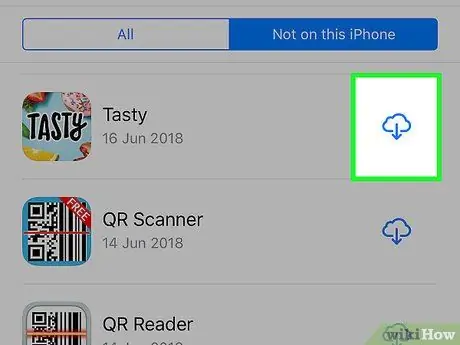
الخطوة 7. أعد تنزيل التطبيق
المس الزر "تنزيل"
على الجانب الأيمن من التطبيق لتنزيله. بعد ذلك ، سيتم تثبيت التطبيق على iPhone.






